7 Cara Memperbaiki Driver Adaptor Intel Wi-Fi 6 AX201 atau Masalah Perangkat Keras
Bermacam Macam / / November 07, 2023
Adaptor Intel Wi-Fi 6 AX201 160MHz adalah adaptor driver nirkabel yang akhir-akhir ini mengganggu banyak pengguna. Jika perangkat Anda mengandalkan adaptor Wi-Fi ini untuk online, Anda tidak akan dapat menyambung ke Wi-Fi jika adaptor menghadapi masalah. Pada artikel ini, kami ingin membantu Anda dengan hal yang sama dan memperbaiki semua masalah yang berkaitan dengan adaptor Intel Wi-Fi 6 AX201.

Meskipun pengguna berhasil memperbaiki masalahnya, kesalahan yang mengganggu ini sering kali muncul kembali beberapa hari kemudian. Yang lebih membuat frustrasi adalah ketika masalah ini terjadi saat Anda melakukan streaming konten video atau mengunggah file ke akun penyimpanan Anda.
Kami akan memberi Anda semua cara untuk memperbaiki masalah tersebut. Tapi mengapa hal itu bisa terjadi? Mari kita cari tahu!
Baca juga: Cara memperbaiki tidak dapat terhubung ke Wi-Fi 5GHz di Windows 11
Mengapa Adaptor Intel Wi-Fi 6 Tidak Berfungsi
PC Anda mungkin menampilkan pesan kesalahan berikut jika adaptor tidak berfungsi.
- Adaptor Intel (r) Wi-Fi 6 AX201 160MHz mengalami masalah terkait driver atau perangkat keras.
- Adaptor Intel Wi-Fi 6 mengalami masalah
Berikut beberapa kemungkinan penyebab hal di atas:
- Pengemudi Kedaluwarsa: Driver yang ketinggalan jaman atau tidak kompatibel untuk adaptor Intel Wi-Fi 6 dapat menyebabkan masalah.
- Masalah Perangkat Keras: Masalah fisik pada adaptor, seperti koneksi yang longgar atau kartu yang tidak berfungsi, dapat menyebabkan beberapa masalah.
- Konflik Perangkat Lunak: Perangkat lunak, bug, atau driver lain mungkin bertentangan dengan driver Intel Wi-Fi 6, sehingga menyebabkan kegagalan fungsi.
- Pengaturan Manajemen Daya: Pengaturan hemat daya mungkin mematikan adaptor Wi-Fi untuk menghemat energi, sehingga menyebabkan masalah konektivitas.
- Masalah Jaringan: Masalah pada jaringan Wi-Fi itu sendiri, seperti kerusakan router atau titik akses, dapat menyebabkan masalah pada adaptor Intel Wi-Fi 6.
Kami akan menguraikan semua alasan di atas dan membantu Anda menyelesaikan masalah dalam waktu singkat. Mari kita mulai.
Cara Memperbaiki Intel Wi-Fi 6 AX201 Tidak Berfungsi
Berikut tujuh cara efektif untuk memecahkan masalah adaptor Intel W-Fi 6 AX201. Mari kita mulai dengan me-restart PC Anda.
1. Mulai ulang PC
Jika ada bug yang berjalan sebagai proses latar belakang yang memengaruhi adaptor Wi-Fi, memulai ulang PC Anda akan membantu. Setelah Anda mematikan PC, semua proses – termasuk bug, ditutup, dan kecil kemungkinan bug akan muncul lagi setelah Anda me-restart PC Anda.

2. Perbarui atau Instal Ulang Driver
Driver perangkat lunak untuk Intel Wi-Fi 6 AX201 di PC Windows Anda mungkin sudah usang dan perlu diperbarui. Pembaruan dapat memperbaiki bug dan masalah yang Anda hadapi dengan adaptor Intel Wi-Fi 6 AX201. Selain itu, jika driver diinstal melalui paket yang rusak, hal ini dapat menyebabkan masalah pada adaptor.
Oleh karena itu, memperbarui atau menginstal ulang driver ini akan membantu, dan inilah cara Anda melakukannya.
Langkah 1: Buka Pengelola Perangkat dari menu mulai.

Langkah 2: Klik untuk memperluas Perangkat Jaringan.
Langkah 3: Klik kanan pada Intel Wi-Fi 6 AX201 dan klik perbarui driver.
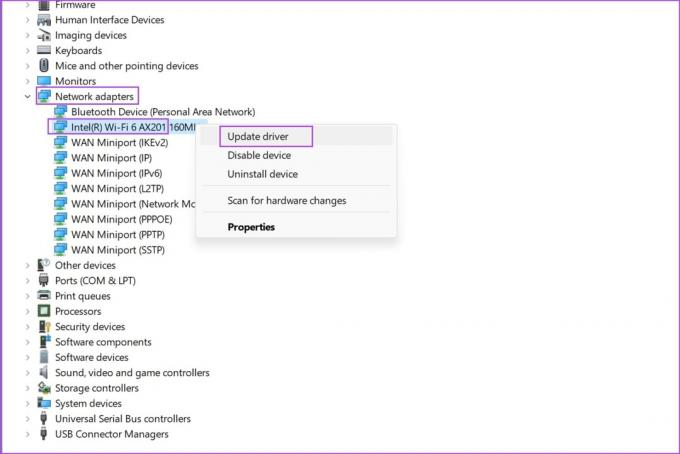
Langkah 4: Pilih apakah Anda ingin menelusuri file pembaruan secara lokal atau membiarkan Windows mencari hal yang sama di internet.

Jika Anda ingin menginstal ulang driver, klik Uninstall Device, konfirmasi tindakan Anda, dan restart PC Anda untuk menginstal driver secara otomatis.

Alternatifnya, Anda dapat menggunakan Intel Driver & Support Assistant untuk menjaga sistem Anda tetap mutakhir secara otomatis. Alat ini terus memperbarui perangkat keras Intel Anda. Kamu bisa unduh dan instal versi resmi dari Intel.
3. Nonaktifkan dan Aktifkan Perangkat
Menonaktifkan dan mengaktifkan kembali perangkat dapat membuat koneksi baru, yang mungkin dapat menghilangkan bug penyebab masalah. Inilah cara Anda melakukannya.
Langkah 1: Buka Pengelola Perangkat dari menu mulai.

Langkah 2: Klik untuk memperluas Perangkat Jaringan.
Langkah 3: Klik kanan pada Intel Wi-Fi 6 AX201 dan klik nonaktifkan perangkat.
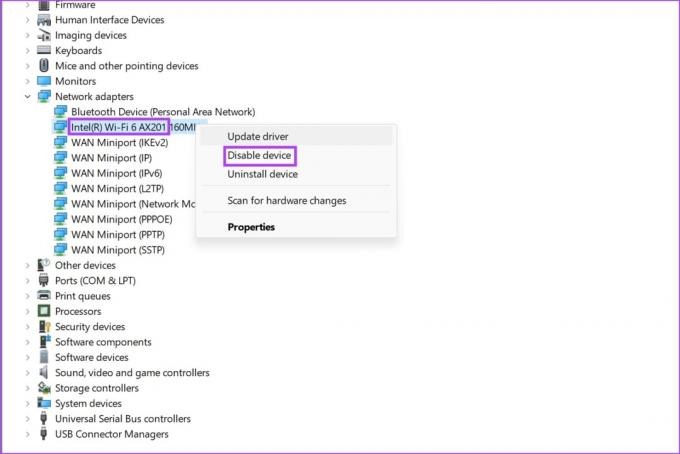
Langkah 4: Tunggu beberapa detik. Klik kanan pada perangkat dan aktifkan kembali.
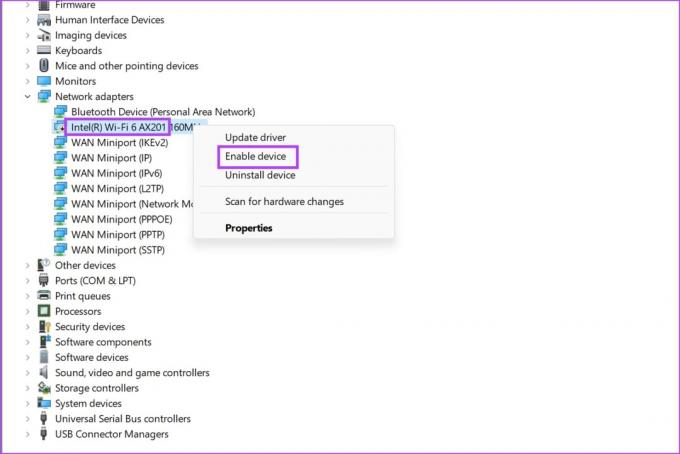
4. Jalankan Pemindaian SFC
A Pemindaian Pemeriksa Berkas Sistem (SFC). dapat membantu memperbaiki masalah pada adaptor Intel Wi-Fi 6 dengan memeriksa dan memperbaiki file sistem yang rusak atau hilang. Inilah cara Anda melakukannya.
Langkah 1: Buka 'Command Prompt' dari menu mulai. Klik kanan, dan pilih 'Jalankan sebagai administrator'.
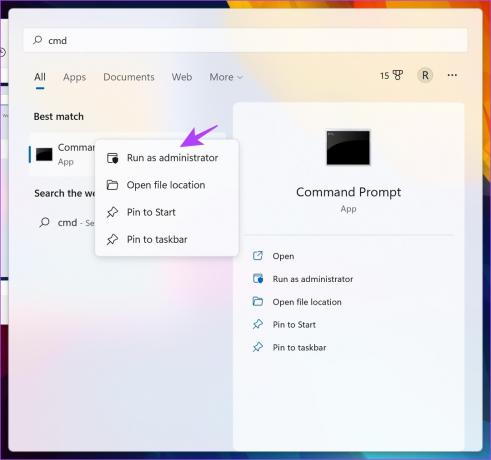
Langkah 2: Ketik perintah berikut:
SFC /scannow
Saat pemindaian sistem dimulai, Anda dapat melihat kemajuannya. Setelah pemindaian sistem selesai, Anda akan melihat apakah berhasil atau tidak.

5. Ubah Mode Nirkabel dan Pengaturan Manajemen Daya
Masalah ini mungkin ada hubungannya dengan perangkat yang menggunakan dual-band. Mengubah pengaturan nirkabel dapat memperbaikinya. Ikuti petunjuk di bawah ini dan periksa hasilnya.
Langkah 1: Buka Pengelola Perangkat dari menu mulai.

Langkah 2: Klik untuk memperluas Perangkat Jaringan.
Langkah 3: Kemudian klik kanan pada kartu nirkabel Anda dan pilih Properties.
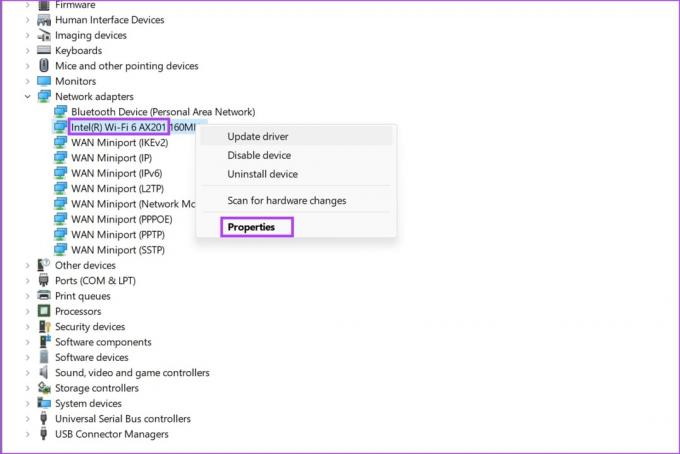
Langkah 3: Pilih tab Advanced dan ubah pengaturan mode nirkabel dari 802.11a/b/g ke 1. 5GHz 802.11a. Periksa apakah masalah masih berlanjut.
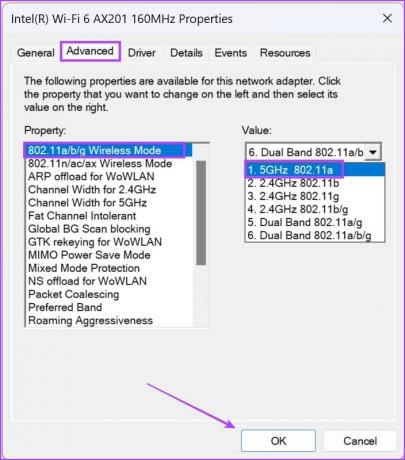
Anda juga dapat menghapus pengaturan hemat daya untuk adaptor Wi-Fi di Windows 10 Saja. Klik pada tab Manajemen Daya di menu properti. Kemudian nonaktifkan opsi yang memungkinkan Windows 10 mematikan adaptor nirkabel untuk menghemat daya.
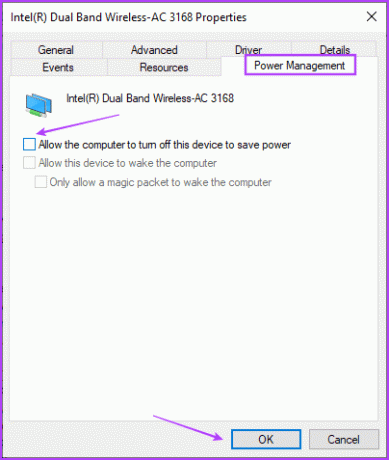
6. Atur Ulang Pengaturan Jaringan
Menyetel ulang pengaturan jaringan dapat membantu memperbaiki masalah pada Adaptor Intel Wi-Fi 6 dengan memulihkan konfigurasi terkait jaringan ke keadaan defaultnya. Inilah cara Anda melakukannya.
Langkah 1: Buka aplikasi Pengaturan dan pilih 'Jaringan & Internet'.
Langkah 2: Klik pada 'Pengaturan jaringan lanjutan.'

Langkah 3: Pilih Reset jaringan.

Langkah 4: Klik Atur Ulang sekarang.
Langkah 5: Pilih Ya untuk mengonfirmasi.
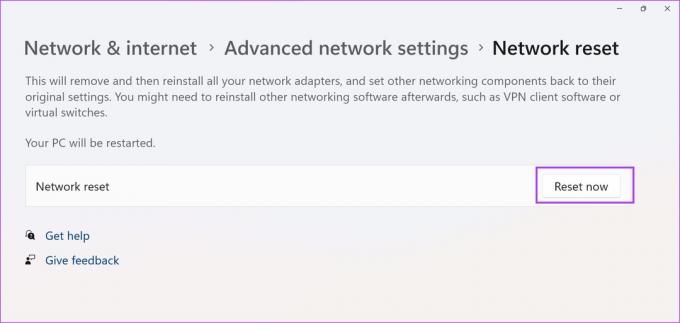
Jika tidak ada metode di atas yang berhasil, sebaiknya hubungi layanan dukungan produsen perangkat Anda. Mereka akan dapat memandu Anda dan menyelesaikan masalah ini sedini mungkin.
Itu semua yang perlu Anda ketahui tentang memperbaiki Adaptor Intel Wi-Fi 6 AX201 yang rusak.
FAQ tentang Adaptor Intel Wi-Fi 6 AX201
Ya, adaptor Intel Wi-Fi 6 AX201 dirancang untuk menangani beberapa perangkat secara bersamaan, menyediakan jaringan yang lebih efisien dan responsif.
Ya, adaptor Intel Wi-Fi 6 AX201 mendukung protokol keamanan Wi-Fi terbaru, termasuk WPA3, untuk meningkatkan keamanan jaringan nirkabel.
Itu tergantung pada desain dan kompatibilitas laptop Anda. Beberapa laptop mengizinkan peningkatan kartu Wi-Fi, sementara yang lain memiliki komponen yang disolder.
Kecepatan maksimum dipengaruhi oleh jaringan dan router Anda, namun Wi-Fi 6 secara teoritis dapat memberikan kecepatan hingga 9,6 Gbps.
Berselancar Online Tanpa Masalah
Kami harap panduan ini membantu Anda mengatasi masalah ini. Seperti disebutkan sebelumnya, jika Anda tidak dapat menyelesaikan masalah, pilihan terbaik Anda adalah membawa PC Anda ke dukungan pelanggan pabrikan Anda untuk mengatasi semua masalah.
Terakhir diperbarui pada 04 November 2023
Artikel di atas mungkin berisi tautan afiliasi yang membantu mendukung Teknologi Pemandu. Namun, hal itu tidak mempengaruhi integritas editorial kami. Kontennya tetap tidak memihak dan autentik.



